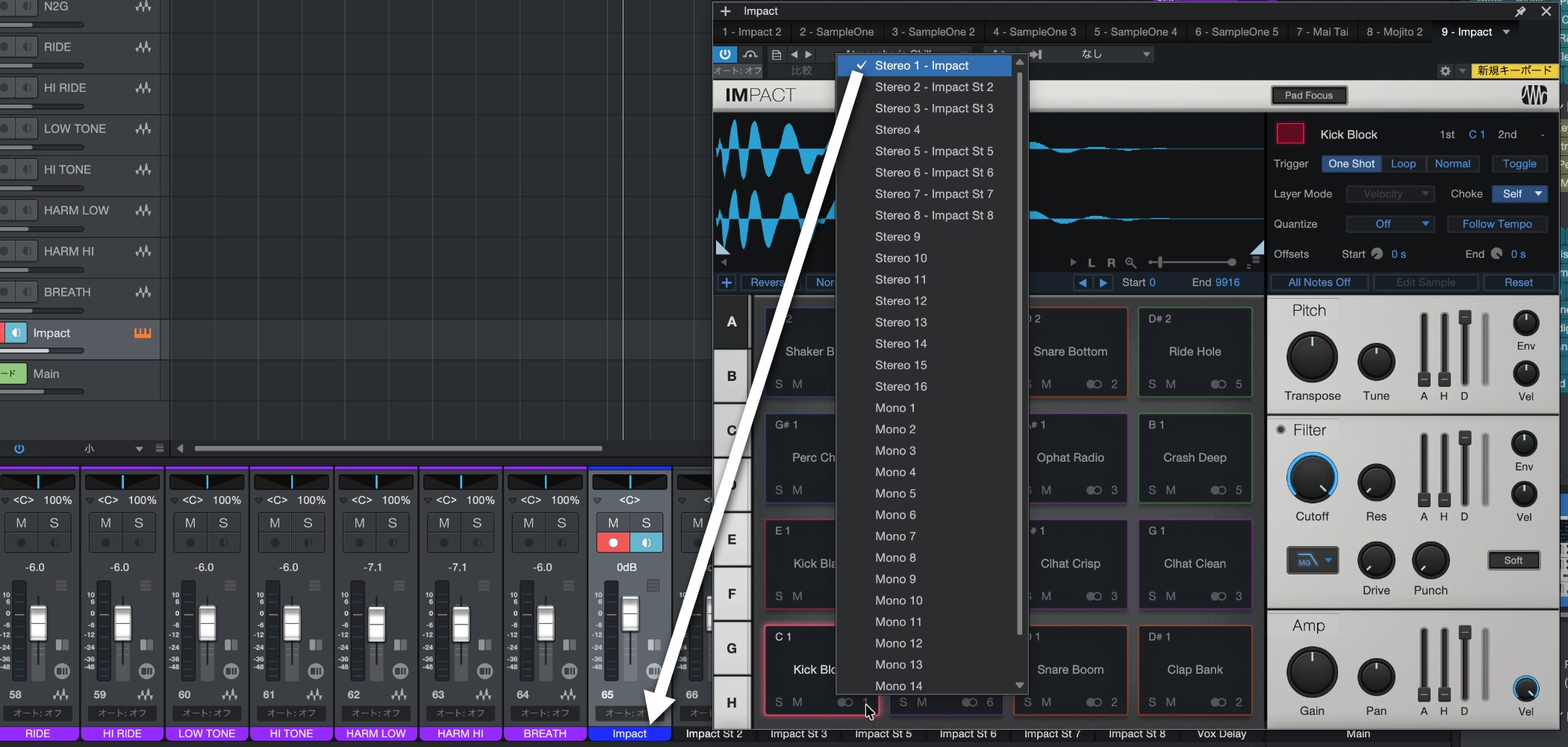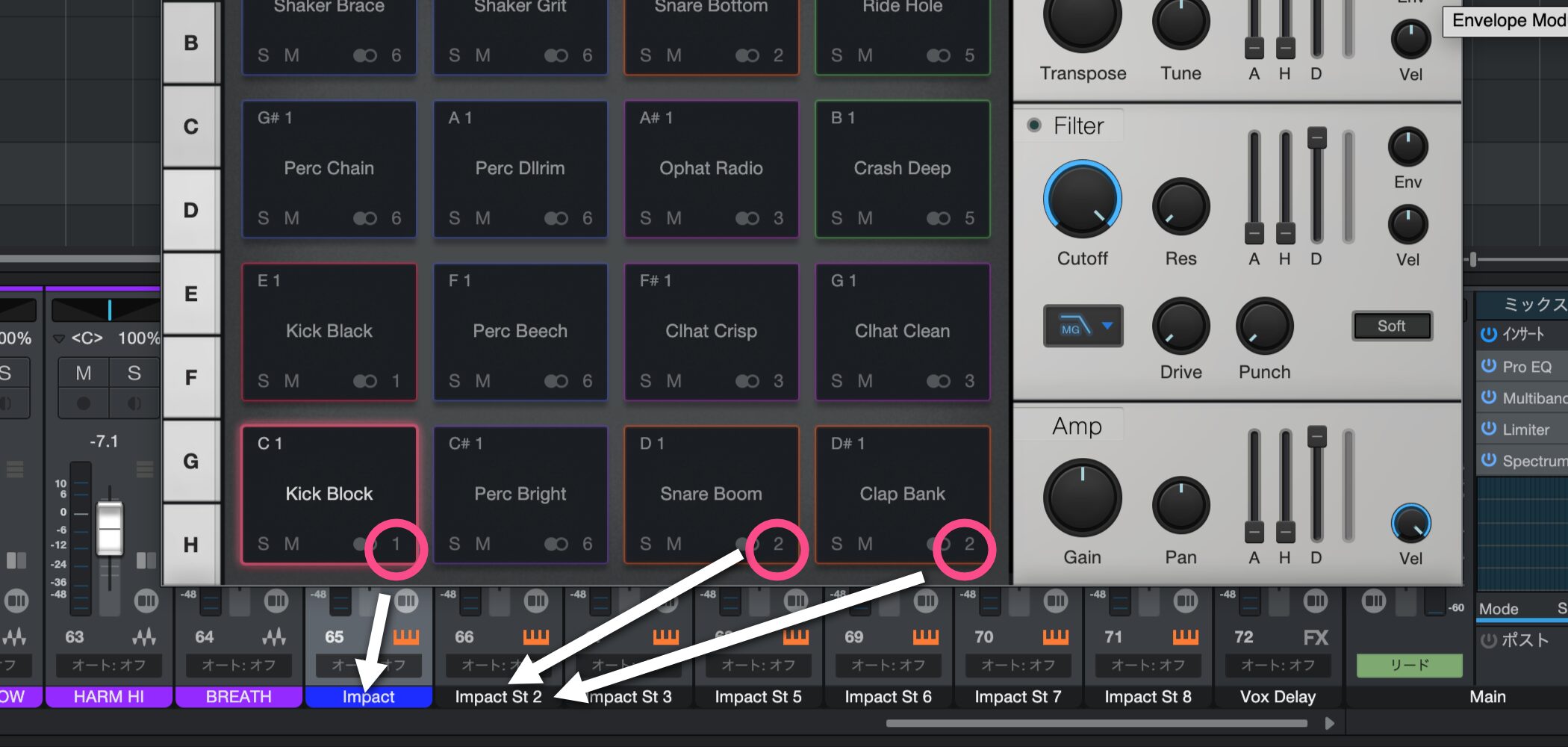ソフトシンセをパラアウトする Studio One 使い方
マルチ音源、ドラム音源に効果的!
前項では、複数の楽器にMIDIチャンネルを割り当てることで、1つのソフトシンセで多様な音色を使い分ける方法をご紹介しました。
この方法は非常に便利である反面、複数の楽器が同じソフトシンセを共有することによるいくつかの課題も生じます。
具体的には、以下のようなコントロールが制限されることが挙げられます。
- 楽器ごとの音量、PAN(定位)の調整
- 楽器ごとのインサートエフェクト、センドエフェクトの適用
- 楽器ごとのソロ、ミュート機能の独立した操作
これらの課題は同じソフトシンセを使用している限り避けられないと思われがちですが、「パラアウト」という方法で解決できます。
パラアウトを活用すると、同じソフトシンセ内に立ち上げた複数の楽器はもちろんのこと、ドラム音源のキックやスネアといった個々のキット要素に対しても、音量、パン、エフェクト、センドなどの設定を独立して行うことが可能になります。
動画 : Studio One パラアウト設定①
動画 : Studio One パラアウト設定②
Studio Oneでのパラアウト設定
Studio Oneでのパラアウト設定は非常にシンプルです。
ここでは、Studio One付属のソフトシンセ「Impact」を例に解説します。
パラアウトに対応したソフトシンセには、必ず音の出口を指定するための「アウトプット」設定が備わっています。
独立させたいキットごとに、アウトプットとして異なる番号(音の出口)を割り当てていきます。
この方法は、追加で購入したソフトウェア音源でも同様です。
例えば画像の例では、「Impact」チャンネルからは「Kick Block」が、「Impact St 2」からは「Snare Boom」と「Clap Bank」が再生されます。
このように、もとは1つのソフトシンセから鳴らされている音でありながら、まるで別々のトラックのように、各チャンネルで個別に「音量」「パン」「エフェクト」「センド」の調整が可能になります。
このような記事も読まれています
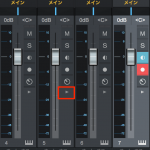
トラック調整とコンソールウィンドウ
各トラックの「ボリューム」や「パン」を調整することで、互いのバランスや楽曲クオリティを向上させることができます。

センドリターンで「リバーブ」を共有
リバーブはプラグインの中でもCPUの負担が高いものです。そこで活躍するのがこの「センドリターン」です。「1つのリバーブ」を各トラックで共有するとい概念です。

イベントごとにエフェクトを適用
各イベントに対し、異なるエフェクトを適用し、より細かなサウンドメイキングを行うことができます。

全てを備えたサンプラー Kontakt
多くの高品質音源を備えたサンプラーです。ご自身で用意した素材をKontaktへ読み込み、様々な素材を作ることができます。その操作性の高さをご確認ください。